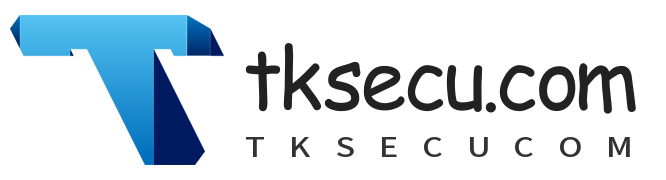随着科技的不断发展,操作系统也在不断地更新和升级。Windows8作为微软公司推出的一款操作系统,也经常会有系统更新的需求。有时候用户可能因为各种原因不想更新系统软件,比如担心更新后系统不稳定,或者更新过程中会占用大量时间。那么,win8系统如何禁止更新系统软件呢?以下是一篇关于如何设置win8系统开始菜单,以禁止系统软件更新的详细指南。
一、禁用WindowsUpdate服务
1.按下Win+R键,打开“运行”对话框。
2.输入“services.msc”,按下Enter键,打开“服务”管理器。
3.在“服务”列表中找到“WindowsUpdate”服务。
4.双击“WindowsUpdate”服务,进入属性设置。
5.在“常规”选项卡中,将“启动类型”设置为“禁用”。
6.点击“停止”按钮,停止WindowsUpdate服务。
7.点击“确定”按钮,保存设置。
二、修改组策略禁用自动更新
1.按下Win+R键,打开“运行”对话框。
2.输入“gpedit.msc”,按下Enter键,打开本地组策略编辑器。
3.在左侧导航栏中,依次展开“计算机配置”->“管理模板”->“Windows组件”->“WindowsUpdate”。
4.在右侧窗口中找到“配置自动更新”,双击打开。
5.在“配置自动更新”的属性窗口中,选择“已禁用”选项。
6.点击“确定”按钮,保存设置。
三、修改注册表禁用自动更新
1.按下Win+R键,打开“运行”对话框。
2.输入“regedit”,按下Enter键,打开注册表编辑器。
3.在注册表编辑器中,依次展开以下路径:
HKEY_LOCAL_MACHINESOFTWAREMicrosoftWindowsUpdateOSUpgrade
4.在右侧窗口中找到“NoAutoUpdate”键。
5.双击“NoAutoUpdate”键,将其值设置为“1”。
6.点击“确定”按钮,保存设置。
四、设置开始菜单显示禁用自动更新选项
1.按下Win+I键,打开“设置”窗口。
2.点击“系统”选项。
3.在左侧导航栏中,选择“关于”。
4.在右侧窗口中,找到“WindowsUpdate”部分。
5.点击“更改WindowsUpdate设置”。
6.在弹出的窗口中,选择“高级选项”。
7.在“选择如何接收更新”部分,将“自动更新”设置为“从不检查更新”。
8.点击“保存更改”按钮,保存设置。